Cara Menghidupkan dan Mematikan Senter iPhone Anda
Jika Anda membutuhkan sumber cahaya selama pemadaman listrik yang tidak terduga, lupakan mencari-cari obor. Sebagai gantinya, gunakan LED(LED) kamera iPhone Anda sebagai senter.
Ada beberapa cara praktis untuk menyalakan senter di Apple iPhone Anda, dan tutorial ini akan memandu Anda melaluinya.

(Turn Flashlight)Nyalakan dan Matikan (Off)Senter melalui Pusat Kontrol(Control Center) iPhone
Cara paling mudah untuk menyalakan dan mematikan senter iPhone Anda adalah melalui Pusat Kontrol untuk iOS(Control Center for iOS) . Yang diperlukan hanyalah sapuan dan ketukan, yang dapat Anda gunakan bahkan saat perangkat terkunci.
- Gesek(Swipe) ke bawah dari pojok kanan atas layar iPhone untuk membuka Control Center . Pada model iOS dengan tombol Beranda(Home) , geser ke atas dari tepi bawah layar.
- Temukan ikon Senter(Flashlight) di antara deretan kontrol, dan ketuk untuk menyalakan senter Anda.
- Ketuk(Tap) area kosong mana pun (atau gesek ke atas atau ke bawah) untuk keluar dari Pusat Kontrol(Control Center) , dan lampu senter akan tetap menyala. Jika Anda ingin mematikannya, buka kembali Pusat Kontrol(Control Center) dan ketuk lagi ikon Senter .(Flashlight)

Jika senter terlalu terang atau redup, Anda dapat menyesuaikan kecerahannya. Untuk melakukannya:
- Buka Pusat Kontrol iPhone.
- Ketuk dan tahan ikon Senter.
- Seret(Drag) penggeser ke atas untuk meningkatkan kecerahan dan sebaliknya.

iOS akan mengingat tingkat kecerahan dan menerapkannya secara otomatis saat Anda menyalakan senter lagi. Ingatlah bahwa senter yang lebih terang akan menguras baterai iPhone Anda lebih (drain your iPhone’s battery faster)cepat(Just) .
Jika Anda tidak dapat menemukan ikon Senter di dalam (Flashlight)Pusat Kontrol , Anda harus menambahkannya melalui (Control Center)Pengaturan(Settings) iPhone . Begini caranya:
- Buka aplikasi Pengaturan(Settings) di iPhone Anda.
- Ketuk Pusat Kontrol.
- Gulir(Scroll) ke bawah ke area Kontrol Lainnya(More Controls) dan ketuk ikon Plus di sebelah Senter(Flashlight) .

(Turn Flashlight)Nyalakan dan Matikan (Off)Senter melalui Layar Kunci(Lock Screen) iPhone atau Pusat Pemberitahuan(Notification Center)
Cara mudah lainnya untuk menyalakan senter adalah melalui Layar Kunci(iPhone’s Lock Screen) atau Pusat Pemberitahuan(Notification Center) iPhone (geser ke bawah dari bagian tengah atas layar untuk membukanya).
Cukup ketuk dan tahan tombol Senter(Flashlight) di pojok kiri bawah Layar Terkunci(Lock Screen) atau Pusat Pemberitahuan(Notification Center) , dan lepaskan setelah perangkat melakukan klik haptik untuk menyalakan senter.

Tekan dan tahan tombol Senter(Flashlight) lagi untuk mematikannya. Menggeser ke kiri ke aplikasi Kamera(Camera) juga mematikannya secara instan. Namun, Anda harus menggunakan Pusat Kontrol(Control Center) untuk menyesuaikan kecerahan LED.
Minta Siri(Ask Siri) untuk Menghidupkan dan Mematikan (Off)Senter(Flashlight) iPhone
Jika Anda telah mengatur Siri di iPhone(Siri set up on your iPhone) Anda, Anda dapat menyalakan dan mematikan lampu senter hanya dengan menggunakan perintah suara.
Ucapkan(Say) , “Hai Siri , nyalakan senter saya,” atau sesuatu seperti itu untuk menyalakan senter. Anda dapat memanggil Siri dengan menahan tombol Samping(Side) dan melewatkan "Hey Siri " jika Anda mau.

Saat tiba waktunya untuk mematikan senter, katakan, “ Hai Siri(Hey Siri) , matikan senter saya.” Atau, gunakan metode lain dalam tutorial ini untuk mematikannya. Anda tidak dapat menyesuaikan kecerahan senter menggunakan Siri .
Nyalakan(Turn) dan Matikan (Off)Senter(Flashlight) iPhone melalui Ketuk Kembali(Back Tap)
Back Tap adalah fitur aksesibilitas luar biasa yang mendukung lusinan tindakan iOS yang berguna sebagai gerakan ketuk dua kali atau ketuk tiga kali. Untuk mengaktifkan dan menonaktifkan senter melalui Back Tap , Anda harus:
- Buka aplikasi Pengaturan(Settings) di iPhone Anda dan ketuk Accessibility > Touch > Back Tap .

- Ketuk Ketuk Dua Kali(Tap Double Tap) atau Ketuk Tiga Kali(Triple Tap) , lalu ketuk Senter(Flashlight) di bawah Sistem(System) .

- Ketuk Kembali Ketuk(Tap Back Tap) di sudut kiri atas untuk menyimpan preferensi Ketuk Kembali Anda.(Back Tap)
Anda sekarang dapat mengetuk dua kali atau tiga kali di bagian belakang iPhone untuk menyalakan senter. Ulangi gerakan untuk mematikannya.
Nyalakan(Turn) dan Matikan (Off)Senter(Flashlight) iPhone melalui Pintasan(Shortcut)
Berkat aplikasi Pintasan iPhone(iPhone’s Shortcuts app) Anda, Anda dapat membuat ikon senter yang dapat langsung Anda aktifkan melalui Layar Beranda(Home Screen) , Perpustakaan Aplikasi(App Library) , atau Dock . Jika Anda tidak memiliki Pintasan(Shortcuts) , unduh dari App Store sebelum memulai.
- Buka Pintasan(Open Shortcuts) dan ketuk ikon Plus di kanan atas layar.
- Ketuk Tambahkan Tindakan.
- Cari Flashlight dan pilih dan pilih Set Flashlight di bawah Scripting .
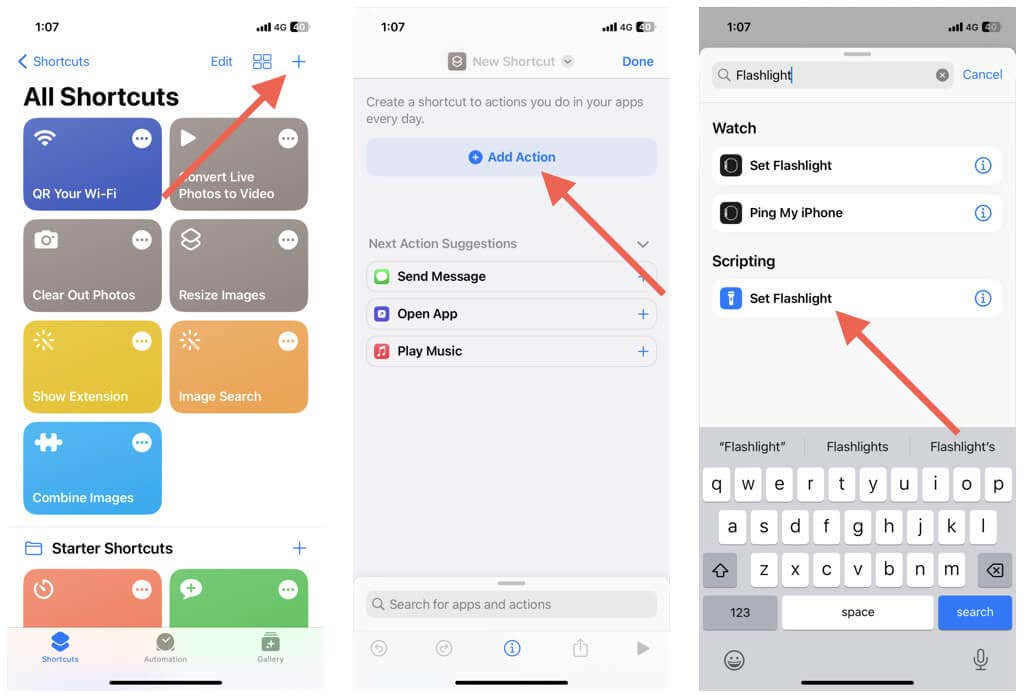
- Ubah tindakan default dari Turn ke Toggle .
- Ketuk ikon Panah Bawah(Down Arrow) di samping tindakan dan sesuaikan kecerahan untuk pintasan.

- Ketuk Atur Senter(Tap Set Flashlight) di bagian atas layar dan gunakan opsi Ubah nama(Rename) dan Pilih(Choose) ikon untuk mengubah nama dan ikon default untuk pintasan.
- Ketuk Selesai.

Pintasan sekarang tersedia di tab Pintasan di (Shortcuts)Pintasan(Shortcuts) . Meskipun Anda dapat mengetuknya untuk menghidupkan dan mematikan senter, Anda dapat menambahkannya ke Layar Beranda(Home Screen) agar lebih mudah diakses.
Cukup ketuk Lainnya (ikon tiga titik) di samping pintasan, lalu ketuk Share > Add ke Layar Utama(Home Screen) .

Anda dapat mengetuk ikon pintasan di Layar Utama—(Home Screen—it) tampaknya seperti aplikasi—untuk menghidupkan dan mematikan senter. Seret di antara halaman Layar Utama(Home Screen) atau ke Dock jika Anda mau. Pelajari cara mengelola Layar Utama iPhone Anda(how to manage your iPhone Home Screen) .
Perlu disebutkan bahwa pengaturan kecerahan untuk pintasan tidak bergantung pada metode lain di atas. Karena itu, Anda selalu dapat memesan pintasan untuk membuka senter pada tingkat kecerahan tertentu. Kunjungi aplikasi Pintasan(Shortcuts) dan ketuk Lainnya di samping pintasan untuk mengubah kecerahan.
Gunakan Aplikasi Senter(Flashlight App) Dari App Store
Pencarian sepintas di App Store mengungkapkan banyak aplikasi pihak ketiga yang mampu menghidupkan dan mematikan senter iPhone. Mereka ramah pengguna, lebih mudah digunakan, dan memiliki opsi tambahan dan efek keren. Sebagai contoh, inilah aplikasi gratis bernama Flashlight in action.
Misalnya, Senter(Flashlight) adalah aplikasi gratis yang memungkinkan Anda untuk mengaktifkan senter dengan tombol Nyala dan Mati(Off) yang berlabel jelas , lengkap dengan kontrol tambahan untuk mengubah tingkat kecerahan.

Senter juga menyediakan tombol Manual yang dapat Anda sentuh dan tahan untuk menyalakan senter; secara otomatis mati ketika Anda melepaskan jari Anda.
Selain itu, ketuk Strobe dan SOS . tombol mengubah LED kamera iPhone Anda menjadi lampu strobo dan SOS . sinyal marabahaya, masing-masing.
Jangan Lupa(Forget) Menggunakan iPad Pro Anda Sebagai Senter(Flashlight)
Seperti yang baru Anda ketahui, Anda memiliki banyak cara untuk mengaktifkan atau menonaktifkan fitur senter untuk iPhone Anda. Cobalah semuanya dan pilih yang cocok untuk Anda.
Jika Anda memiliki iPad Pro , Anda dapat menggunakan metode di atas untuk mengaktifkan (Pro)LED kamera tablet yang menghadap ke belakang sebagai senter.
Related posts
9 Perbaikan Saat Senter iPhone Tidak Berfungsi
Aktifkan Cloud Backup untuk aplikasi Microsoft Authenticator di Android & iPhone
Hubungkan iPhone ke Windows 10 PC menggunakan Microsoft Remote Desktop
Tidak dapat mengimpor Foto dari iPhone ke Windows 11/10 PC
Cara beralih dari Windows Phone ke iPhone: Panduan Langkah demi Langkah
Cara Memperbaiki Jangan Ganggu Tidak Bekerja di iPhone
Apa yang Harus Dilakukan Saat Mikrofon iPhone Tidak Berfungsi?
Cara Mengambil Foto Profesional Dengan iPhone Anda
iPhone Terus Restart? 10 Cara untuk Memperbaiki
Mendapatkan "Aksesori Ini Mungkin Tidak Didukung" di iPhone? 7 Cara untuk Memperbaiki
Cara mengatur Microsoft Edge sebagai browser default di iPhone atau iPad
Cara Menghapus Spam Kalender di iPhone Anda
6 Aplikasi Font Terbaik untuk iPhone
Cara Memperbaiki Kesalahan "iMessage Menunggu Aktivasi" di iPhone
Layar Putih iPhone: Apa Itu dan Bagaimana Memperbaikinya
Cara Memperbaiki Layar Sentuh iPhone Tidak Berfungsi
10 Widget Jam Terbaik untuk Layar Beranda iPhone
Tidak Melihat Opsi Video 4K pada 60 FPS di iPhone 8 Plus/X?
6 Mikrofon Terbaik untuk iPhone
Tidak Dapat Menemukan Printer AirPrint Anda di iPhone? 11 Cara Memperbaiki
